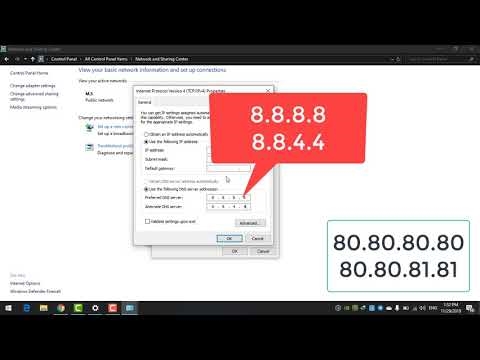سأوضح لك في هذه المقالة كيفية تعيين أو تغيير كلمة المرور على أجهزة توجيه Tenda. سنقوم بتغيير كلمة المرور الخاصة بشبكة Wi-Fi ، وفي نهاية المقالة سأوضح لك كيفية تعيين كلمة مرور جديدة تُستخدم لحماية إعدادات جهاز التوجيه. إذا كان لديك جهاز توجيه Tenda (N3 و Tenda N30 و W311R + و W308R و N301 و W3002R و W568R وما إلى ذلك) ، فوفقًا لهذه التعليمات يمكنك تغيير كلمة المرور للاتصال بشبكة Wi-Fi الخاصة بك. عندما كتبت التعليمات الخاصة بإعداد Tenda N3 ، وصفت بإيجاز عملية تغيير كلمة المرور ، وأحاول الكتابة عن هذا في كل مقالة حول إعداد نموذج معين. بالمناسبة ، سأكتب هذه المقالة أيضًا باستخدام جهاز توجيه Tenda N3 كمثال (اتبع الرابط لمراجعة ومراجعات صغيرة).
في عملية تكوين جهاز التوجيه ، تأكد من وضع كلمة مرور على شبكة Wi-Fi. في أجهزة توجيه Tenda ، تكون الشبكة اللاسلكية غير آمنة افتراضيًا. إذا لم تقم بتثبيت الحماية ، فمع مرور الوقت ستتصل مجموعة كاملة من الجيران بشبكتك ، وإذا لم يكن لديك جهاز توجيه قوي للغاية ، مثل نفس Tenda N3 ، فلن يعمل ببساطة ، وسوف يتعطل طوال الوقت. وحتى لا يتمكن أي شخص من الوصول إلى شبكتك المنزلية (إذا تم تكوينها) ، يجب أن تتأكد من حماية شبكتك اللاسلكية بشكل صحيح. سيكون كافيًا تعيين كلمة مرور معقدة وطويلة.
وإذا منحت شخصًا ما الوصول إلى شبكة Wi-Fi الخاصة بك ، وتريد إغلاق هذا الوصول ، أو إذا كانت أجهزة الطرف الثالث متصلة بطريقة ما بشبكتك ، فأنت تحتاج فقط إلى تعيين كلمة مرور جديدة. ماذا سنفعل الآن.
تغيير (إعداد) كلمة مرور على جهاز توجيه Tenda
كل هذه الإعدادات ، بالطبع ، تغيرت في لوحة تحكم جهاز التوجيه ، والتي نحتاج إلى الذهاب إليها. يتم ذلك على النحو التالي: نقوم بالاتصال بالموجه (عبر الكابل أو عبر Wi-Fi) ، في المتصفح ننتقل إلى العنوان 192.168.0.1، وحدد كلمة المرور للوصول إلى الإعدادات (في حالة ظهور طلب ، نترك الحقل فارغًا بشكل افتراضي). لمزيد من المعلومات حول كيفية إدخال إعدادات جهاز توجيه Tenda ، كتبت في المقالة: https://help-wifi.com/tenda/kak-zajti-v-nastrojki-routera-tenda/.
لذلك ، في الإعدادات ، اتبع الرابطإعدادات متقدمةلفتح المزيد من الإعدادات.

ثم انتقل إلى علامة التبويبالإعدادات اللاسلكية - الأمن اللاسلكي... بالقرب من النقطةإعدادات WPS وضعتعطيله. في القائمة المنسدلةوضع التأمين أختر WPA2-PSK... الآن أهم شيء هو في حقل المفتاح ، أدخل كلمة المرور التي تريد استخدامها للاتصال بشبكة Wi-Fi... 8 أحرف على الأقل. حاول تعيين كلمة مرور معقدة ، تشبه كلمة المرور الخاصة بي في لقطة الشاشة أدناه. إذا كنت تريد تغيير كلمة المرور الخاصة بك ، فما عليك سوى مسح كلمة المرور القديمة وكتابة كلمة مرور جديدة.
أنصحك بكتابة كلمة المرور على الفور حتى لا تنساها.
بعد إدخال كلمة المرور ، انقر فوق الزر حسنالحفظ الإعدادات.

سيتم إعادة تشغيل جهاز التوجيه وسيتم استخدام كلمة المرور الجديدة بالفعل للاتصال بشبكة Wi-Fi.
إذا لم تتصل الأجهزة بعد تغيير كلمة المرور
يحدث ذلك في بعض الأحيان. هذا يرجع إلى حقيقة أن المفتاح القديم مخزن في الجهاز ، وبعد تثبيت مفتاح جديد ، لا يتطابقان. على جهاز كمبيوتر ، على سبيل المثال ، من المرجح أن يكون خطأ: "إعدادات الشبكة المحفوظة على هذا الكمبيوتر لا تتطابق مع متطلبات هذه الشبكة." تبدو هكذا:

ما عليك سوى حذف شبكتك على الجهاز (انسَ الشبكة) ، وإعادة الاتصال بها بكلمة مرور جديدة. ليس من الصعب القيام بذلك ، لقد كتبت عن هذا بالتفصيل في المقالة التي نزيل فيها شبكة wi-fi على Windows 7. بنفس الطريقة ، نقوم بحذف الشبكة على الأجهزة الأخرى إذا كانت هناك مشاكل في الاتصال بجهاز Tenda الخاص بك.
حماية إعدادات Tenda: تعيين كلمة مرور للوصول إلى لوحة التحكم
في بداية هذه المقالة ، وعدت أن أوضح لك كيفية حماية إعدادات جهاز التوجيه Tenda. هذه أيضًا نقطة مهمة جدًا ، لأنه إذا لم يكن لديك كلمة مرور معينة للوصول إلى لوحة التحكم ، فسيتمكن أي شخص متصل بجهاز التوجيه الخاص بك من إدخال الإعدادات وتغييرها.
في الإعدادات ، انتقل إلى القسمادوات النظام - تغيير كلمة المرور... في الميدانكلمة المرور القديمة تحتاج إلى تحديد كلمة المرور القديمة التي تم استخدامها مسبقًا للوصول إلى الإعدادات. إذا لم يتم تعيين كلمة مرور ، فاترك هذا الحقل فارغًا. وفي الحقولكلمة مرور جديدة و تأكيد كلمة المرور الجديدة إنشاء وإدخال كلمة مرور جديدة. أنصحك أيضًا بكتابته في مكان ما ، وإلا فسيتعين عليك إعادة ضبط الإعدادات إذا نسيت ذلك. انقر فوق حسنا لحفظ الإعدادات.
 هذا كل شيء ، الشبكة اللاسلكية والإعدادات الخاصة بك آمنة الآن.
هذا كل شيء ، الشبكة اللاسلكية والإعدادات الخاصة بك آمنة الآن.